스크린샷을 찍었는데 이제 "내 스크린샷이 Windows에서 어디로 가는지?"라고 궁금해하실 것입니다. 스크린샷을 찍는 방법에 따라 다르기 때문에 어디서 찾을 수 있는지 알기 어려울 수 있지만, 일반적으로 확인해야 할 몇 가지 장소가 있습니다.
Print Screen 키(일반적으로 키보드의 약어 Prt Sc) 및 캡처 도구를 포함하여 Windows에서 스크린샷을 찍는 데 사용할 수 있는 여러 도구가 내장되어 있습니다. 어떤 것을 사용하는지에 따라 복용 후 직접 저장하거나 특정 폴더로 이동하여 가져와야 할 수도 있습니다.
인쇄 화면은 어디로 가나요? 대답은 간단합니다: 클립보드에. 스크린샷에 액세스하려면 그림판과 같은 이미지 편집기에서 수동으로 저장해야 합니다. Microsoft Word나 Google Docs와 같이 이미지를 삽입할 수 있는 프로그램에 스크린샷을 붙여넣을 수도 있습니다.
Win + Prt Sc 단축키를 사용하면 스크린샷이 클립보드로 이동됩니다. Windows는 이를 컴퓨터에도 저장합니다. 사진 > 파일 탐색기의 스크린샷.

스크린샷은 "Screenshot (2)"와 같은 일반 이름을 사용하여 PNG 형식으로 저장됩니다.
Prt Sc 대신 캡처 도구를 사용하는 경우 사진 > 스크린샷 폴더. 클립보드에서도 찾을 수 있습니다.
캡처 도구를 사용하여 스크린샷을 찍으면 오른쪽 하단에 팝업이 나타납니다. 클릭하면 미리보기 및 편집 창이 열리고, 스크린샷을 저장할 위치를 선택할 수 있습니다. 이렇게 하려면 오른쪽 상단 모서리에 있는 저장 아이콘을 클릭하거나 Ctrl + S를 누른 다음 다른 위치를 선택하세요.

어디에 배치했는지 잊지 않도록 쉽게 기억할 수 있는 위치를 선택하세요.
내 PC > 로컬 디스크(C:) > 사용자 > [사용자 이름] > 동영상 > 캡처.
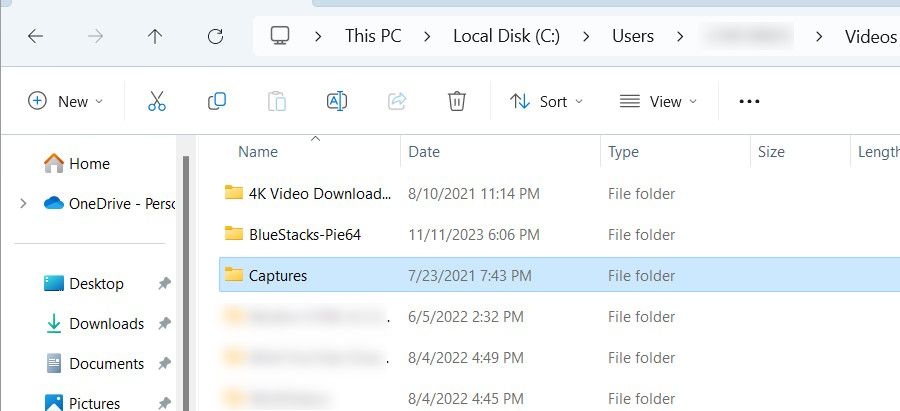
파일 경로에서 [사용자 이름]을 로그인한 사용자 계정의 이름으로 바꾸세요. 즉, 계정 사용자 이름이 Jack이면 파일 경로는 This PC > 로컬 디스크(C:) > 사용자 > 잭 > 동영상 > 캡처.
게임 바에서 스크린샷이 어디로 이동하는지 확인할 수도 있습니다. Win + G를 눌러 앱을 연 다음 위젯에서 카메라 아이콘인 캡처를 클릭하세요. 캡처 위젯에서 내 캡처 보기를 클릭합니다.
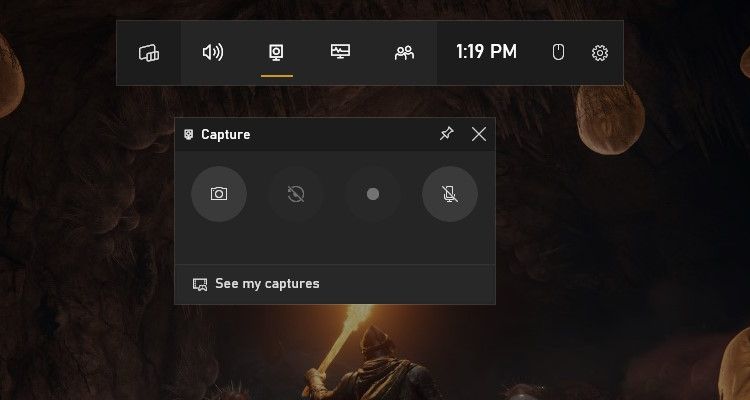
게임 바 갤러리에서 왼쪽 패널 오른쪽 상단에 있는 폴더 아이콘을 클릭하세요.
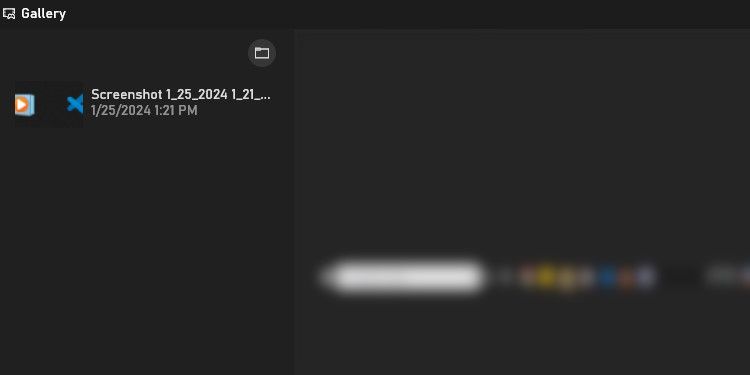
팝업에서 계속을 클릭하면 스크린샷이 있는 폴더가 열립니다.
Snagit, Lightshot 또는 ShareX와 같은 타사 스크린샷 도구를 사용할 때 일반적으로 앱에서 스크린샷을 저장할 위치를 결정합니다. 스크린샷을 찍을 때 화면 오른쪽 하단에 미리보기가 나타날 수 있습니다. 이 버튼을 클릭하면 스크린샷을 찾을 수 있는 폴더로 이동합니다(또는 어떤 경우에는 클릭하면 편집을 위해 열립니다).
Snagit과 같은 앱은 대신 미리보기 창을 열어 스크린샷을 저장할 위치를 선택할 수 있습니다. 앱의 메뉴와 설정을 확인하여 스크린샷의 위치를 찾을 수도 있습니다. 예를 들어, 앱을 열고 파일 > 스크린샷.
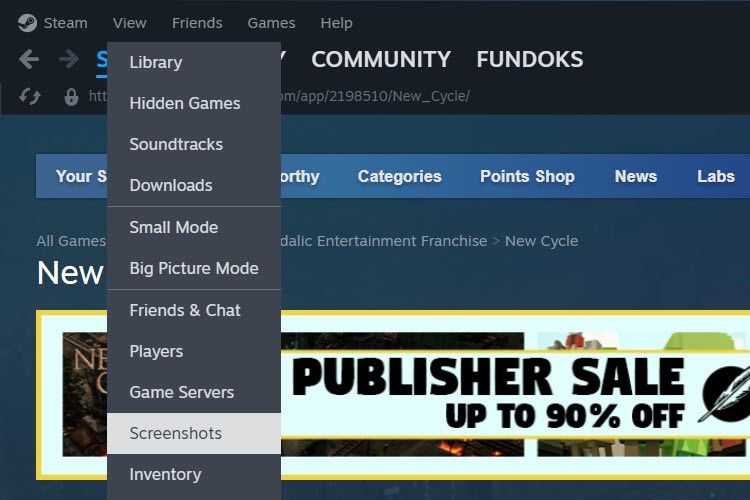
앱이 스크린샷을 어디에 저장했는지 알 수 없다면 파일 탐색기를 열고 사진 및 문서 폴더를 확인하세요. 예를 들어 Lightshot은 스크린샷을 Documents > 라이트샷.
예, Windows에서 내장 도구의 스크린샷을 저장하는 위치를 쉽게 변경할 수 있습니다. 타사 도구의 경우 해당 설정에서 기본 저장 위치를 변경할 수 있는지 확인할 수 있습니다.
방금 스크린샷을 찍었는데 어디에 있는지 모르겠다면 클립보드를 확인하세요. 붙여넣은 이미지를 허용하는 창에 커서를 놓고 Ctrl + V를 누르면 됩니다. 스크린샷이 나타나면 호환되는 프로그램에 붙여넣고 수동으로 저장하세요.
또한 파일 탐색기를 열고 최근 섹션에서 스크린샷을 확인할 수도 있습니다.
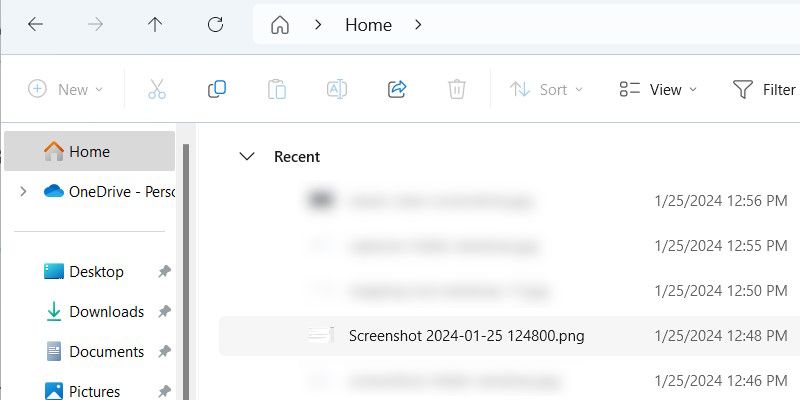
사진 및 문서 폴더를 보는 것 외에 할 수 있는 또 다른 일은 스크린샷에 사용하는 프로그램의 설치 위치를 확인하는 것입니다. Screenshots 또는 Captures와 같은 이름을 가진 폴더를 찾으십시오. 이러한 일반적인 용어에 대해 Windows 검색을 사용하면 해당 용어를 찾는 데 도움이 될 수 있습니다.
스크린샷이 있는 폴더를 찾으면 스티커 메모 앱에 파일 경로를 기록해 두는 것이 좋습니다. 또는 폴더를 마우스 오른쪽 버튼으로 클릭하고 빠른 액세스에 고정을 선택할 수 있습니다. 이렇게 하면 Windows 스크린샷의 위치를 더 쉽게 기억할 수 있습니다.
위 내용은 Windows에서 스크린샷은 어디에 저장되나요?의 상세 내용입니다. 자세한 내용은 PHP 중국어 웹사이트의 기타 관련 기사를 참조하세요!